台式电脑软键盘可以在电脑屏幕上找到,位置取决于操作系统的不同。Windows系统用户可以通过点击“开始”菜单,搜索“屏幕键盘”来启用软键盘。而在Mac系统中,用户可以通过“系统偏好设置”中的“键盘”选项,勾选“显示键盘和表情符号查看器”来显示软键盘。软键盘对于那些无法使用物理键盘的用户,或需要输入不同语言字符的用户非常有用。
一、软键盘的功能与优势
软键盘不仅提供基本的文字输入功能,还能够支持多种语言和输入法,适应不同用户的需求。软键盘的界面可以个人喜好进行定制,改变键盘布局、颜色和大小。这种灵活性使得软键盘在特定场合下显得尤为重要,在触摸屏设备上或在某些特殊应用中,软键盘可以提供更好的用户体验。
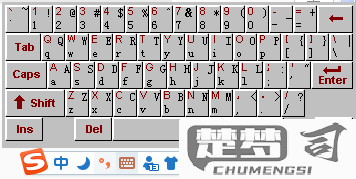
二、操作步骤详解
在Windows系统中,用户只需通过“开始”菜单找到“辅助功能”,点击“屏幕键盘”即可打开软键盘。在Mac系统中,用户进入“系统偏好设置”,选择“键盘”,勾选“显示键盘和表情符号查看器”,从菜单栏中选择键盘图标打开软键盘。通过这些简单的步骤,用户能够快速启用软键盘,享受无障碍的输入体验。
三、软键盘的使用场景
软键盘适合多种使用场景。对于身体残疾人士,软键盘提供了一个可触控的输入方式,极大地便利了他们的日常操作。软键盘在多语言输入中也非常重要,用户可以方便地切换不同的语言键盘,输入特定字符,满足多样化的需求。对于触控屏设备,软键盘是不可或缺的工具,帮助用户轻松输入信息。
相关问答FAQs
Q1: 如何在Windows上启用软键盘?
A1: 在Windows系统中,点击“开始”菜单,输入“屏幕键盘”,点击出现的“屏幕键盘”应用即可启用软键盘。
Q2: Mac系统中如何找到软键盘?
A2: 在Mac系统中,前往“系统偏好设置”,点击“键盘”,勾选“显示键盘和表情符号查看器”,从菜单栏中选择键盘图标即可打开软键盘。
Q3: 软键盘可以支持哪些语言?
A3: 软键盘支持多种语言,取决于操作系统和安装的输入法。在设置中,用户可以选择需要的语言和输入法进行切换。
